爱快路由wan叠加教程
作者:科技加速度
随着互联网大数据时代的来临,企业进行数字化转型已是必然,如此才能应对未来不断增长的数据、用户等。而数字化转型的基础当然要建设先进的网络设备,尤其现在手机、笔记本等诸多数码办公电子产品都升级到了WiFi6技术,比以前的WiFi5传输速度更快、工作效率更高,所以企业也要及时关注并升级网络通信设备性能。

而爱快就是一家专注企业通信设备的厂商,它针对商业场景提供网络解决方案,研发、生产、销售企业级路由器、商用路由器,拥有完整的技术生产链。这款新上市的企业级路由爱快IK-Q3000就是很好的选择,不仅可以实现高效WiFi6办公,而且也能轻松管理远程数据。一起来看看实测效果。
简单开箱

这款企业级路由爱快IK-Q3000采用白色外包装盒,盒体正面有产品图片,左上角标识了品牌Logo和“企业级WiFi6无线路由器”。

打开包装盒,就看到了白色的路由主机,以及说明书、保修卡和适配电源等配件。

主机爱快IK-Q3000外观设计了白色机身,线条、风格以简约为主,只在机身正面右上角有灰色的“iKuai”标识,颜值很经典时尚,放在桌面上就像一个艺术摆件一样,干净又明亮。

机身右侧面有一个小小的指示灯,可清楚辨别其工作状态。

机身下方和顶部,它都设计了大面积的散热格栅,很显然这可以优化散热效果,有助于性能的稳定发挥。

在机身的左侧面,它则竖置了一排丰富接口,从下至下分别是组网功能键、复位键、三个LAN接口、一个WAN接口、电源接口。

很显然,这多个LAN接口在办公室里也可以连接多台设备,且WAN和LAN均为千兆端口,支持移动、电信等宽带叠加,可以自由切换,均衡负载丰富实用场景。

把它放在桌面上,145*65*166.5mm的尺寸规格也比较小巧,竖置摆放一点也不占用桌面太多位置。
路由后台性能展示

从爱快IK-Q3000的接口就能知道它操作起来并不复杂,只需把设备通电,然后连好网线,就可以参照说明书对爱快IK-Q3000进行联网设置了。新手小白也能操作明白,上手非常简单。
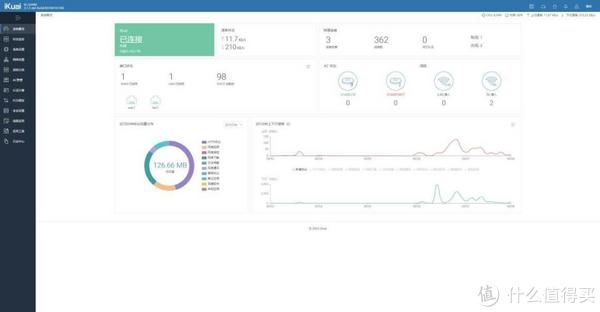
且联网之后,我们在管理界面上,左边就是功能栏,包含:系统概况、状态监控、系统设置、网络设置、流控分流、AC管理、认证计费、行为管控、安全设置、高级应用、应用工具、日志中心这些功能模块,可视化数据管理让用户一目了然。比如在系统概况里,接口状态、网速状态、有线/无线连接、流量分布等情况都显示的非常清楚,也支持2.4G和5G双频并发。
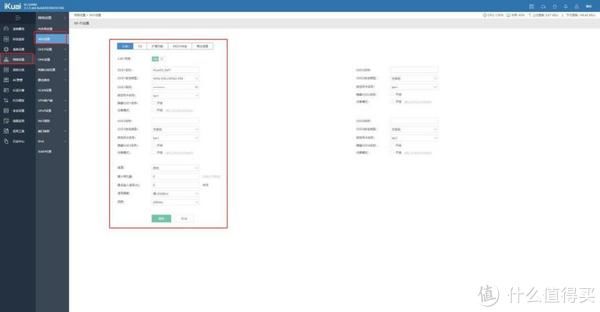
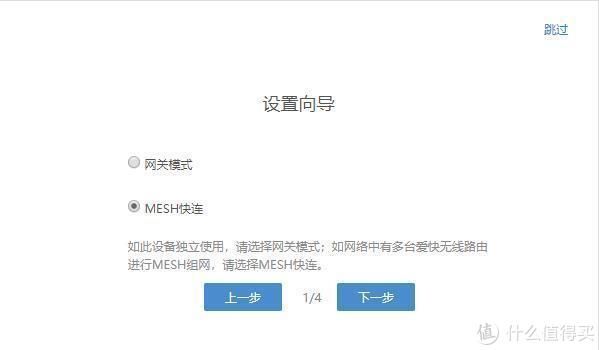
在网络设置里,我们不仅可以设置内外网,还可以设置WiFi状态、密码、隐藏ID名称、开启访客模式、调整信号强度和频宽等。设置MESH快连时,界面上也有向导指示,非常简单,且企业无需改变已有的网络架构,也能接入组网设备,实现信息互通。
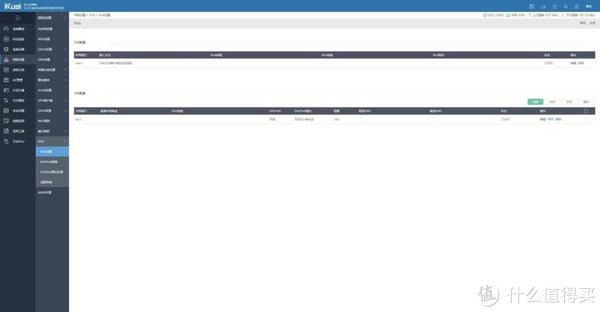
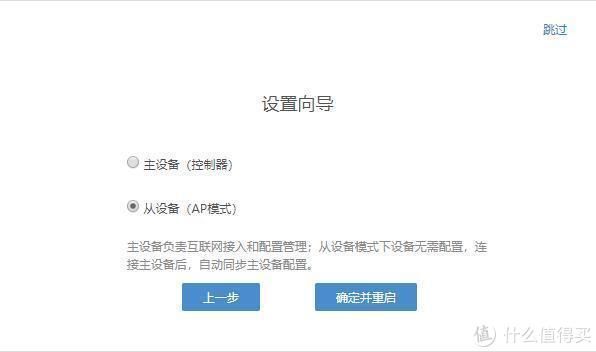
另外,网络设置里面还可以看到它支持多线iPv6,针对企业多人用网情况,这就能够为用户提供透明接入的同时具有较好的可靠性,可扩展性,异常处理和负载均衡能力。
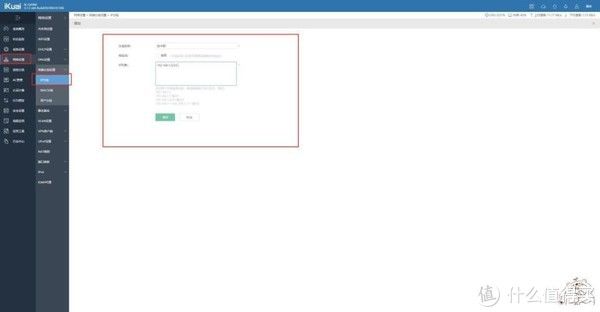
而在网络设置的IP分组里面,我们还可以设置分组名称、IP列表等,同事用网进一步细致化。
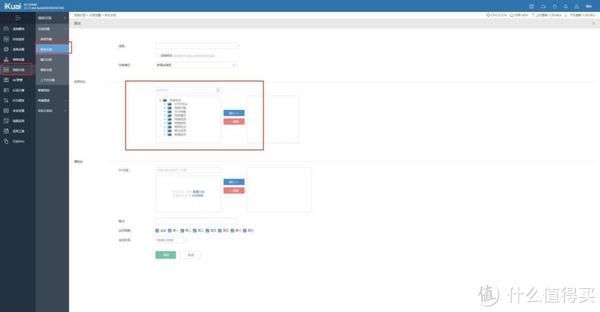
流控分流模块里面,还可以进一步设置协议分流的分组、周期、时间等。
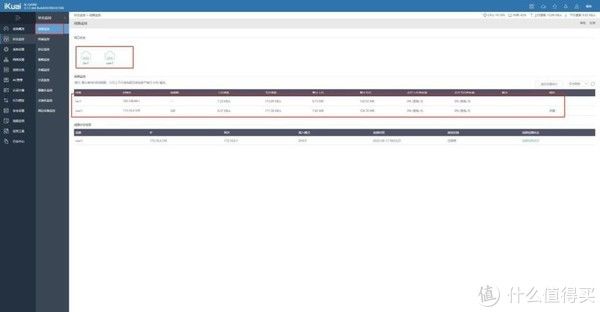
状态监控里,可以看到线路的IP地址、连接数、上行/下行速率等,遇到公司用网不畅,就能精准检测出具体是哪条线路有问题,有针对性的维修不耽误所有人工作。
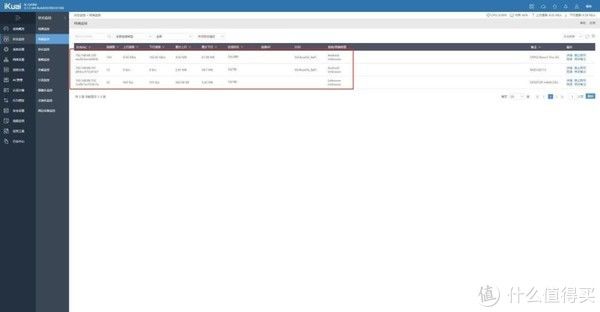
同时,状态监控里,还可以监控终端设备的用网情况,包括网速和在线时长等。这样就能判断员工工作状态,让员工不在上班时间摸鱼。
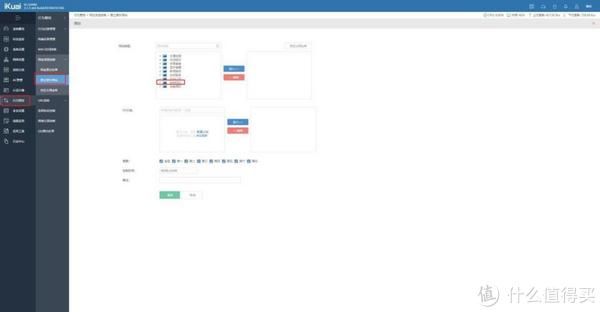
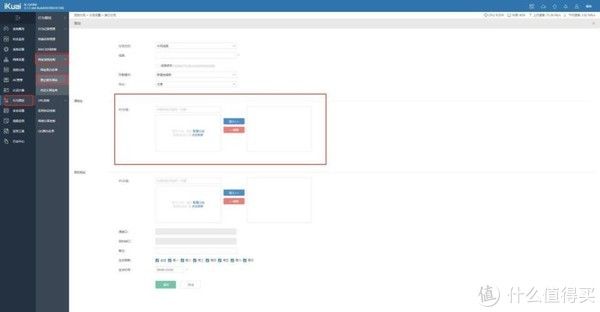
行为管控功能里,可以设置禁止娱乐网站,也能控制网址浏览等,这样在工作期间就能让用网环境更加良好,去除多余的广告,更有利全身心投入到工作中去。
这一系列功能模块简单易用,且明显对企业用网做了全方位优化,APP管理也非常方便。
企业应用,支持快速SD-WAN企业组网

因此,这款企业级路由爱快IK-Q3000用于企业、公司场景下是非常不错的。值得一提的是,它还支持微信连Wi-Fi、手机认证、用户认证、QQ认证等10种认证方式,员工可以根据自己的爱好和习惯自由快捷用网。协议库周周更新,拥有商业级安全防护系统,公司数据、机密等也不怕泄露。而它支持SD-WAN企业组网、内网穿透等功能,也让企业异地数据也能互通,云平台的个性化设置、数据可视化管理等,都让远程跨区域集中部署、管理和维护更加容易。
家用,儿童上网保护,拦截不良网站
当然,除了企业用非常适合外,这款企业级路由爱快IK-Q3000也可以用于家庭场景。家长实时监控孩子的用网环境,管理上网时长、时间段,也可以设置儿童上网保护,拦截一些游戏网站、视频网站,保障孩子健康上网环境,父母也就更放心了。
WiFi6信号和速度
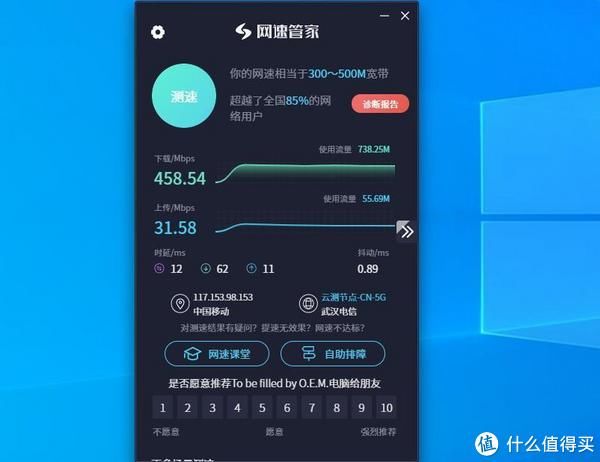
这款企业级路由爱快IK-Q3000支持WiFi6并兼容WiFi5等技术,专门对其网速和信号效果也做了具体的测试。在电脑端测试,其WiFi下载速率为458.54Mbps,上传速度为31.58Mbps,300M宽带顶格跑满。
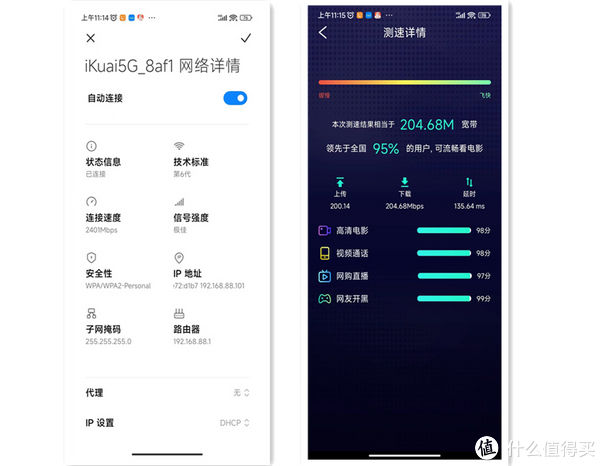
然后在手机端进一步测试,显示其连接速度达到了2401Mbps,信号强度极佳,轻轻松松流畅游戏、看视频等。且在同时连接手机、笔记本电脑等多个设备的情况下,其信号覆盖依然比较稳定,移动位置信号穿墙效果也比较好,网络基本不受影响,表现让人很满意。
总结&场景应用

这款企业级路由爱快IK-Q3000真真是一款非常强大的企业级WiFi6无线路由器,不仅拥有负载均衡、应用流控、行为管控等功能,而且支持SD-WAN部署,信号覆盖和网速也很给力,多维性能让企业轻松管理远程数据、通信效率和办公效率更高。同时,用它来组网覆盖大户型信号、管控孩子家庭用网,也非常不错。企业、家庭都适用,值得推荐!
阅读更多路由器精彩内容,可前往什么值得买查看
","gnid":"95a2bd41430d118af","goods_list":[{"goods_channel":"天猫精选","goods_cover":"https://p0.ssl.img.360kuai.com/t014f3de70941db6755.jpg?size=600x600","goods_link":"https://go.smzdm.com/b52e6e304e309830/ca_fz_0_0_0_0_0_0_0","goods_name":"爱快(iKuai)IK-Q3000企业级网关3000M大户型路由家用千兆高速wifi6路由器","goods_pos":1,"goods_price":"329"}],"img_data":[{"flag":2,"img":[{"desc":"","height":"395","title":"","url":"https://p0.ssl.img.360kuai.com/t0157fc4a673d182618.jpg","width":"600"},{"desc":"","height":"399","title":"","url":"https://p0.ssl.img.360kuai.com/t01ec977a7eff7f2eb1.jpg","width":"600"},{"desc":"","height":"399","title":"","url":"https://p0.ssl.img.360kuai.com/t01e8fc4e6f131c1bba.jpg","width":"600"},{"desc":"","height":"399","title":"","url":"https://p0.ssl.img.360kuai.com/t019774c2b7286cad67.jpg","width":"600"},{"desc":"","height":"399","title":"","url":"https://p0.ssl.img.360kuai.com/t01636a79f4550831f8.jpg","width":"600"},{"desc":"","height":"399","title":"","url":"https://p0.ssl.img.360kuai.com/t01ee38955a5f5d62b4.jpg","width":"600"},{"desc":"","height":"399","title":"","url":"https://p0.ssl.img.360kuai.com/t018c06a28106b61ccb.jpg","width":"600"},{"desc":"","height":"399","title":"","url":"https://p0.ssl.img.360kuai.com/t01c61a267cc0c1d97c.jpg","width":"600"},{"desc":"","height":"381","title":"","url":"https://p0.ssl.img.360kuai.com/t01e09862ed7d3a822f.jpg","width":"600"},{"desc":"","height":"399","title":"","url":"https://p0.ssl.img.360kuai.com/t010478a0bcc150518b.jpg","width":"600"},{"desc":"","height":"312","title":"","url":"https://p0.ssl.img.360kuai.com/t013c4b7e7edb7ecdb8.jpg","width":"600"},{"desc":"","height":"312","title":"","url":"https://p0.ssl.img.360kuai.com/t0147e0cced0b90e374.jpg","width":"600"},{"desc":"","height":"350","title":"","url":"https://p0.ssl.img.360kuai.com/t0152924e6428c8d4a5.jpg","width":"599"},{"desc":"","height":"312","title":"","url":"https://p0.ssl.img.360kuai.com/t01e1a1fc537aef4c94.jpg","width":"600"},{"desc":"","height":"352","title":"","url":"https://p0.ssl.img.360kuai.com/t01b4754d040512bafe.jpg","width":"596"},{"desc":"","height":"312","title":"","url":"https://p0.ssl.img.360kuai.com/t01c21e74e9578b5e18.jpg","width":"600"},{"desc":"","height":"312","title":"","url":"https://p0.ssl.img.360kuai.com/t015936bac974bd58cd.jpg","width":"600"},{"desc":"","height":"312","title":"","url":"https://p0.ssl.img.360kuai.com/t014d1b53107a23cebd.jpg","width":"600"},{"desc":"","height":"312","title":"","url":"https://p0.ssl.img.360kuai.com/t011f5c863323287fa0.jpg","width":"600"},{"desc":"","height":"312","title":"","url":"https://p0.ssl.img.360kuai.com/t01bcbd5e8cfb5af1d6.jpg","width":"600"},{"desc":"","height":"312","title":"","url":"https://p0.ssl.img.360kuai.com/t01c782d8a7e36d5736.jpg","width":"600"},{"desc":"","height":"573","title":"","url":"https://p0.ssl.img.360kuai.com/t01b5d6421af67c5dc5.jpg","width":"600"},{"desc":"","height":"462","title":"","url":"https://p0.ssl.img.360kuai.com/t01ab5793a4382c50c6.jpg","width":"600"},{"desc":"","height":"466","title":"","url":"https://p0.ssl.img.360kuai.com/t011cb2508356e0f004.jpg","width":"600"},{"desc":"","height":"421","title":"","url":"https://p0.ssl.img.360kuai.com/t01af2d11e7ded2ce43.jpg","width":"600"}]}],"original":0,"pat":"art_src_1,fts0,sts0","powerby":"hbase","pub_time":1687078826000,"pure":"","rawurl":"http://zm.news.so.com/c8c5845221122317b50d5049d4f376e4","redirect":0,"rptid":"386117092f78c02a","rss_ext":[],"s":"t","src":"什么值得买","tag":[],"title":"企业级路由爱快IK-Q3000实测,高效WiFi 6办公,轻松管理远程数据
谭垂侵2976爱快小白无线路由器怎么再连第二个路由器 -
甫翟诞17076824930 ______ 无线路由器接无线路由器,第二个路由器设置,有两种方法(前提是第一个路由器已经设置好): 第一种方法:动态IP方式(第一个路由为主路由,第二个路由为从路由) 1、从路由器插上电,先不要接主路由LAN口,把从路由器复位(恢复出...
谭垂侵2976如何设置双路由器,图文详解两种方法 -
甫翟诞17076824930 ______ 有两种方法连接设置: 1、设置路由器WAN口参数为动态IP,注意修改LAN口IP地址,不要和光纤猫的IP处于一个IP段内,避免IP冲突.例如:光纤猫的IP是192.168.1.1,改第一个路由器LAN口IP为192.168.8.1(前三位最少有一位不能和192....
谭垂侵2976一个网线连接两个无线路由器的具体步骤 -
甫翟诞17076824930 ______ 1、你首先要进入第二个路由器把的DHCP功能关掉,并且2个路由器的IP地址如果是一样的需要改为不一样,2、猫出来的网线接第一个路由器的wan口,第一个无线路由器的lan口接第二个无线lan口(第二个无线路由器的wan口不要用,第二个无线路由器当无线交换机用).3、用网线连接电脑,把宽带帐号填进第一个路由器.4、如果要给无线信号加密,要分别进入2个路由器设置密码,最好设置为WPA加密方式.5、第一个无线路由器的lan口和第二个无线路由器的lan口都可以用网线接电脑.
谭垂侵2976路由再接一个无线路由器,设置教程 -
甫翟诞17076824930 ______ 1. 无线wan口接有线的lan口2. 进入无线路由器参数设置界面3. 对wan口参数进行设置,上网方式选择动态,点击链接4. 保存,重启路由器即可
谭垂侵2976爱快一键流控后能不能使用协议分流 -
甫翟诞17076824930 ______ 一键流控和协议分流只能使用其中一种.
谭垂侵2976如何将两个路由器连接 图片教程
甫翟诞17076824930 ______ 建议将上述的两种方法融合使用:用一根网线将一层路由器的LAN口和二层路由器的WAN口连接起来,再在二层路由器的改为AP模式,并把WAN口ip设为自动获取,然后关闭DHCP,最后把二层路由器的SSID和一层路由器设为相同.
谭垂侵2976求助爱快接其他品牌无线路由教程 -
甫翟诞17076824930 ______ 1、宽带网络的总线连接路由器的WAN口,路由器的LAN口连接电脑.2、启动设备后,打开浏览器,在地址栏中输入192.168.1.1进入无线路由器设置界面.(如进不了请翻看路由器底部铭牌或者是路由器使用说明书,不同型号路由器设置的默...
谭垂侵2976怎么设置路由,把2个宽带设置到一个路由里 要求具体设置步骤 -
甫翟诞17076824930 ______ 2个宽带绑定到一个路由器,这个路由器必须是双WALN口的,水星MR904B就是这类产口,一般是网吧和企业用得比较多.水星 MR904B约400元.
谭垂侵2976无线路由器插线教程
甫翟诞17076824930 ______ 1、首先将一根网线的一端插入墙上的外网入口.2、这个WAN连接的就是墙上的网口和无线路由器的.3、接下来,看后面的4个插口,会发现上面有序号,但是那个不重要,因为那几个插口的功能是一样的,都是用来连接电脑.
谭垂侵2976路由器并接方法 -
甫翟诞17076824930 ______ 设置方法:1. 进入无线路由器设置页面,将lan口的IP改为其他的(因为接来的线不清楚路由器是什么型号,而多数路由器的设置主页为198.168.1.1,为方便设置),这里我设置为:172.168.1.1 ,其他网关这些按照常规的设置即可2. 在wan口设...